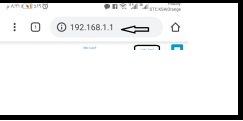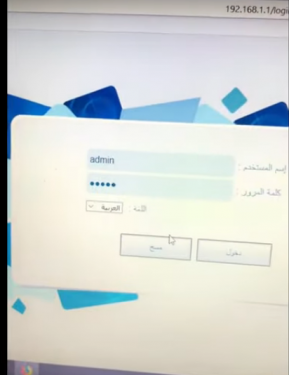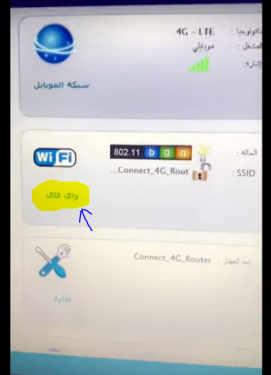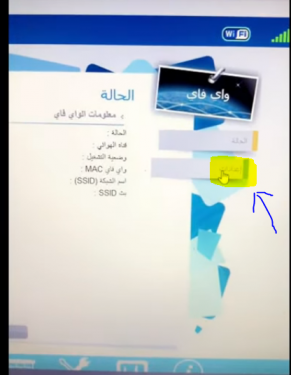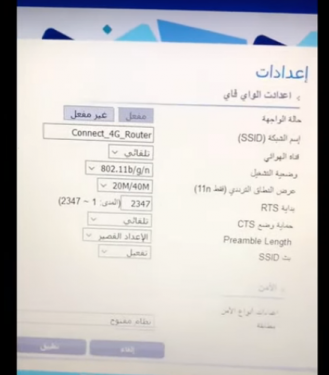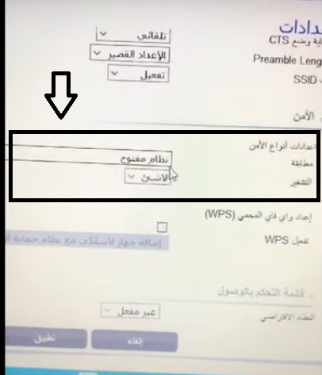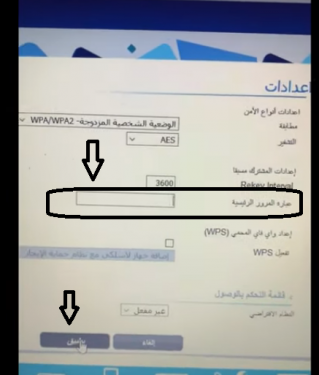Mainiet Mobily connect 4G maršrutētāja paroli - no mobilā
السلام عليكم ورحمة الله وبركاته
Laipni lūdzam vēlreiz, uz īpašu Mobily Connect 4G maršrutētāja skaidrojumu no telefona, soli pa solim ar paskaidrojumiem ar attēliem, lai mobilajā mobilajā telefonā soli pa solim mainītu Mobily rūtera Wi-Fi paroli bez jebkādiem traucējumiem vai kļūmēm maršrutētāja iestatījumos.
WiFi tīkla paroles maiņa aizņem ne vairāk kā minūti vai divas. Mainiet Wi-Fi paroli mobilajam maršrutētājam no mobilā tālruņa
Paskaidrojums ar attēliem
Mainiet mobilā modema paroli
Šī ir instrukcija par Mobily Connect 4G maršrutētāju
Paņemiet līdzi tālruni un piekļūstiet jebkurai pārlūkprogrammai, kas jums ir, un labāk ir ievadīt Google Chrome
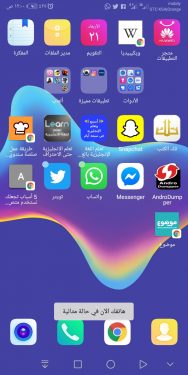
Jūs ierakstāt šos skaitļus meklēšanas joslā, lai ievadītu pašu maršrutētāja lapu
Ierakstiet šos skaitļus 192.168.1.1
Kad esat ievadījis maršrutētāja lapu pēc iepriekšējo ciparu ievadīšanas, jūs atradīsit divus lodziņus, no kuriem pirmais ir lietotājvārds, bet otrais ir parole maršrutētāja ievadīšanai.
Izvēlieties arābu valodu, pirms kaut ko rakstāt
Vispirms ievadiet lietotājvārdu vārdu admin
Otrais: Parole: admin
Pēc maršrutētāja lapas ievadīšanas jūs atradīsit vairākas izvēlnes visiem maršrutētāja iestatījumiem
Izvēlieties vārdu "Wi-Fi", kā parādīts attēlā
Un izvēlieties vārdu “Iestatījumi”, kā parādīts attēlos
Pēc tam tiks atvērts cits logs, kā parādīts nākamajā attēlā
Nedaudz ritiniet uz leju un pēc tam dodieties uz vārdu atvērtā sistēma un mainiet to, noklikšķinot uz tā
Un arī vārds nekas
Šo darbību veicat tikai tad, ja maršrutētāju pirmo reizi izmantojat un tīkls ir bez paroles
Skatīties arī : Visi Mobily iepakojumi un kodi 2021 Mobily
Jums ir jāmaina vārds “Open System”, izvēloties citu, kā parādīts nākamajā attēlā
Un arī vārds Nekas, kā nākamajā attēlā, ja šī ir pirmā reize, kad izveidojat Wi-Fi paroli šim maršrutētājam
Bet, ja iepriekš bija Wi-Fi parole un vēlaties to mainīt, vienkārši izpildiet nākamo darbību
Ierakstiet vajadzīgo paroli lodziņā blakus galvenajai parolei, kā norādīts jūsu priekšā attēlā
Kad esat pabeidzis iepriekšējās darbības, lai saglabātu jauno paroli, noklikšķiniet uz vārda “Lietot”.
Mainiet mobilā 4g maršrutētāja kodu
- Maršrutētājs (maršrutētājs) ir jāieslēdz un pēc tam jāpievieno caur datoru.
- Pēc tam atveriet ierīces pārlūkprogrammu un atrodiet maršrutētāja iestatījumu lapu, ievadot šādus numurus 192.168.1.1.
- Pēc tam tiks atvērta maršrutētāja iestatījumu lapa.
- Ievadiet noklusējuma lietotājvārdu un paroli, kur lietotājvārds ir admin un noklusējuma ir admin.
- Pēc tam jūs tiksit novirzīts uz sākumlapu.
- Noklikšķiniet uz opcijas Wi-Fi.
- Wi-Fi lapā noklikšķiniet uz Vairāki SSID, pēc tam no saraksta tiek atlasīta personiskā atbilstība.
- Pēc tam pieskarieties pie Galvenā ieejas frāze vai Galvenā parole.
- Pēc tam tiek ievadīta lietotāja vēlamā parole.
- Pēc tam saglabājiet maršrutētāju un restartējiet to, lai tā parole tiktu mainīta.
Mainiet Mobily modema paroli:
Mobily ir viens no Saūda Arābijas telekomunikāciju uzņēmumiem, kas sniedz daudzus telekomunikāciju pakalpojumus papildus interneta pakalpojumiem, kas saistīti ar dažādiem sakaru segmentiem vai modemiem. Mobily modema paroli varam nomainīt šādi:
- Dodieties uz modema iestatījumu lapu “no šejienes”.
- Noklikšķiniet uz Iesniegt, pēc tam noklikšķiniet uz Drošība.
- Noklikšķinot uz iepriekš koplietotās atslēgas pogas PSK.
- Ievadiet jauno paroli norādītajā laukā.
- Noklikšķiniet uz opcijas Saglabāt iestatījumus un pēc tam gaidiet, līdz modems automātiski restartējas
Visi Mobily iepakojumi un kodi 2021 Mobily
Kā nomainīt modema paroli, izmantojot mobilo tālruni
Ir daudzi veidi, kā mēs varam mainīt modema paroli, izmantojot mobilo tālruni, izmantojot informāciju, ko var iegūt no lietotāja rokasgrāmatas, piemēram, paroli un lietotājvārdu, un šeit ir viens no veidiem, kā uzzināt, kā nomainīt paroli. interneta labajā pusē, izmantojot mobilo tālruni:
- Dodieties uz lietojumprogrammu izvēlni un pēc tam palaidiet interneta pārlūkprogrammu.
- Meklēšanas laukā ievadiet modema iestatījumu lapas adresi.
- Dotajos laukos ierakstiet savu paroli un lietotājvārdu.
- Dodieties uz cilni Bezvadu.
- Atrodiet paroles lauku un pēc tam ierakstiet jauno paroli.
- Nospiežot saglabāšanas pogu, pēc tam gaidot, līdz modems saglabās izmaiņas un automātiski restartēsies.
Mainiet paroli STC 4G modemam
Daudzi uzņēmumi piedāvā interneta pakalpojumus, kas ir atkarīgi no ceturtās paaudzes tīkliem, un šie tīkli tiek atšķirti
Nodrošinot lielu tīkla ātrumu salīdzinājumā ar trešās paaudzes tīklu piedāvāto ātrumu, papildus baudot augstāku drošības un privātuma līmeni, kā arī varam nomainīt modema paroli. STC 4G, veicot šādas darbības:
Dodieties uz modema iestatījumu lapu tieši “no šejienes” un pēc tam ievadītajos lietotājvārda un paroles laukos ierakstiet admin.
Dodieties uz cilni WLAN, pēc tam noklikšķiniet uz opcijas WLAN pamata iestatījumi.
Mainiet drošības režīmu uz WPA / WPA2-PSK, pēc tam mainiet paroli un saglabājiet izmaiņas.
Skatīt arī:
Interneta ātruma mērīšana mobili
Visi Mobily iepakojumi un kodi 2021 Mobily
Wi-Fi Kill lietojumprogramma, lai kontrolētu Wi-Fi tīklus un pārtrauktu internetu zvanītājiem 2021
Visi Saūda Arābijas mobilie kodi
Mainiet pieteikšanās paroli Mobily elife maršrutētājam
Mainiet eLife maršrutētāja tīkla nosaukumu no Mobily
Mainiet Wi-Fi paroli mobilajam maršrutētājam no mobilā tālruņa
bezvadu tīkla vērotāju programma, lai zinātu un kontrolētu pievienoto tīklu
Kā bloķēt konkrētu personu stc maršrutētājā, STC
3 labākās programmas dziesmu lejupielādei tālrunī
Viss, kas jums jāzina par iOS 14 lietotņu bibliotēku
Uzziniet, kuras ierīces maršrutētājā ir savienotas ar Wi-Fi tīklu
Paskaidrojums par stc maršrutētāja pārveidošanu par tīkla piekļuves punktu